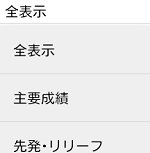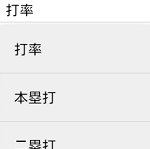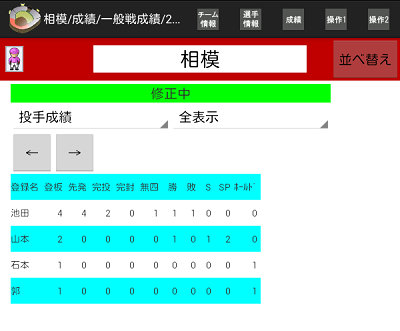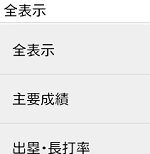野球スコア記録アプリ 野球簿T ヘルプ --- 投手・打撃・守備成績表示
*アプリ入手はこちら

(製品版) |

(体験版) |
シーズンデータごとのチーム・投球・打撃・守備成績、試合経過を表示します。 チーム成績が最初に表示されます。
*紅白戦
紅白戦の成績は個人成績には加算されますが、チーム成績には加算されません。
(1)経過表
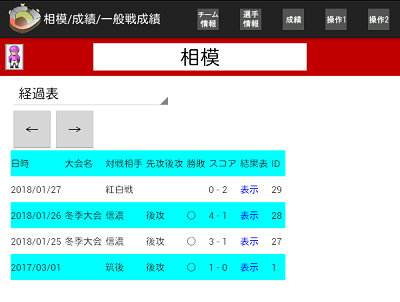
試合の経過を一覧表示します。 可能な操作は、
- 修正・更新
- 印刷
- 試合削除
注)経過表は全て西暦日時で表示され、順に並び変わります。
- 修正・更新
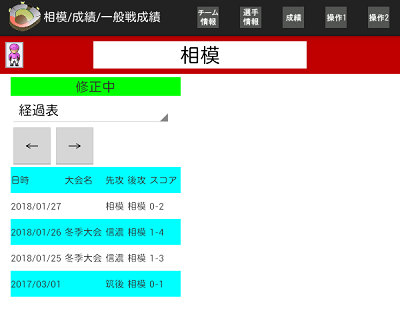
画面をタップして、データを直接修正できます。 日時は全て半角数値の西暦日時(例:2018/01/07,時刻の入力形式は自由 例:14:00)、スコアは"半角数値-半角数値"と入力して下さい。 修正終了後は"更新"ボタンを押して更新を行って下さい。
注)0を省略し、2018/1/7と入力すると正しく日時順に並び変わりませんのでご注意ください。
更新しない限り変更されたデータは保存されません。なお、更新しない まま他の画面に移動するとデータは保存されませんので (例:経過表修正後、更新せずに打撃成績に移動、修正、更新すると打撃成績のみデータ保存されます)、 画面を切り替える前に更新を行うようにして下さい。
- 印刷
データを印刷します。基本的にA4サイズに適した設計となっています。 縦横の選択を行うことができます。 使用するプリンターは通常使用の設定をされているプリンターとなります。
- 試合削除
選択された試合を完全に削除します。削除された試合は、対戦相手のデータからも削除されます。
Androidアプリ野球簿T、PC版野球簿2.2.0以降で記録された試合は試合削除と同時にチーム成績・選手成績が自動的に削除されます。
(2)投手成績
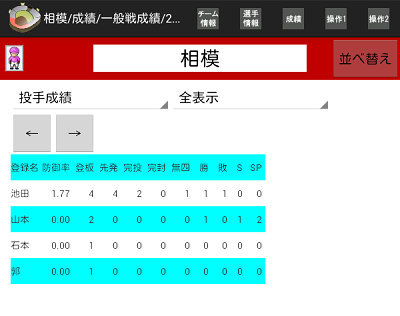
投手成績を表示します。 可能な操作は、
- 表示データの切り替え
- 並び替え
- 表示条件の変更
- 修正・更新
- 印刷
- シーズンデータへの選手成績の追加・削除
- 表示データの切り替え